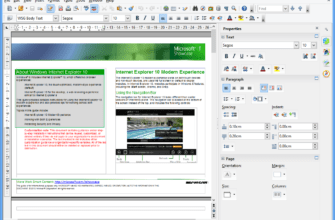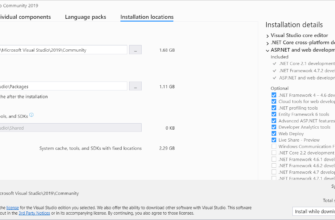Использование компьютера всегда связано с накоплением ненужных файлов и кэша, которые замедляют систему. Сегодня я решил протестировать одну из популярных программ для очистки — CCleaner. Она уже давно зарекомендовала себя как один из лучших инструментов для удаления ненужных данных. В этот раз я буду проверять её эффективность на Windows 11. Поговорим о том, как она работает и сколько пространства можно освободить.
Почему нужно очищать систему?
За полгода активного использования компьютера операционная система накапливает огромное количество временных файлов, которые занимают ценное место на диске. Это могут быть:
- Временные файлы из интернета (кэш, куки);
- Журналы ошибок;
- Остаточные файлы от установленных приложений;
- Кэш браузеров, таких как Chrome и Firefox.
Всё это снижает производительность компьютера и может привести к недостатку свободного места, особенно на системном диске.
Зачем использовать CCleaner?
CCleaner – это инструмент, который позволяет быстро и легко очистить вашу систему от ненужных файлов. Он работает с браузерами, кэшем системы, временными файлами и даже автозаполнением форм. Я уже использовал CCleaner на предыдущих версиях Windows, но настало время проверить, как он справляется с Windows 11.
Основные функции CCleaner:
- Очистка кэша браузеров;
- Удаление временных системных файлов;
- Оптимизация автозаполнения форм;
- Удаление ненужных журналов и ошибок.
Запуск CCleaner на Windows 11
Итак, я установил профессиональную версию CCleaner и готов провести первую проверку. По умолчанию программа предлагает очистить кэш браузеров, временные файлы Windows и журнал работы приложений. Я не менял настройки — оставил всё как есть, чтобы протестировать базовую функцию очистки.
Как проходит процесс очистки?
- Выбор элементов для очистки. В основном это браузеры, системный кэш и временные файлы.
- Начало сканирования. Программа проходит по всем выбранным элементам и вычисляет, сколько ненужных файлов она может удалить.
- Очистка. После сканирования программа предлагает удалить найденные файлы.
Результаты теста: сколько можно очистить?
После завершения стандартной очистки CCleaner удалил около 15 гигабайт ненужной информации. Основную часть файлов составлял кэш браузеров — Chrome и Firefox. Также программа удалила временные системные файлы, что освободило дополнительно немного пространства.
До очистки у меня было всего 5 гигабайт свободного места на диске C, а после — уже 20 гигабайт. Это хороший результат, особенно если учесть, что я давно не проводил такую очистку.
Что делать, если места все еще мало?
Очистка системы с помощью CCleaner помогла освободить пространство, но иногда этого может быть недостаточно. В таких случаях стоит рассмотреть возможность увеличения объема диска C. Например, можно перераспределить пространство между разделами жесткого диска. Лично я планирую увеличить системный раздел до 500 гигабайт, чтобы не сталкиваться с проблемой нехватки места в будущем.
Как оптимизировать использование дискового пространства?
Если вы хотите всегда поддерживать систему в хорошем состоянии, стоит не только регулярно очищать её с помощью таких инструментов, как CCleaner, но и следить за тем, какие файлы и программы занимают место на вашем диске.
Вот несколько советов по оптимизации дискового пространства:
- Удаляйте ненужные программы. Часто на компьютере остаются программы, которые уже давно не используются. Удалите их, чтобы освободить место.
- Используйте облачное хранилище. Если у вас много фотографий, видео или других файлов, перенесите их в облако.
- Регулярно чистите кэш браузера. Это одно из самых больших мест скопления временных файлов.
- Проверьте папку «Загрузки». Часто туда скачиваются файлы, которые мы забываем удалить после использования.
В заключение
Очистка системы — важный процесс для поддержания её работоспособности. CCleaner на Windows 11 показал себя с хорошей стороны, удалив целых 15 гигабайт ненужных файлов. Если вы регулярно очищаете систему, она будет работать быстрее и стабильнее, а свободное место на диске всегда будет в наличии.
Используйте инструменты, такие как CCleaner, и следите за состоянием своей операционной системы, чтобы избежать проблем с нехваткой места и медленной работой компьютера.
Надеюсь, мой тест поможет вам решить, стоит ли использовать CCleaner на Windows 11. Всем удачи и до скорых встреч!